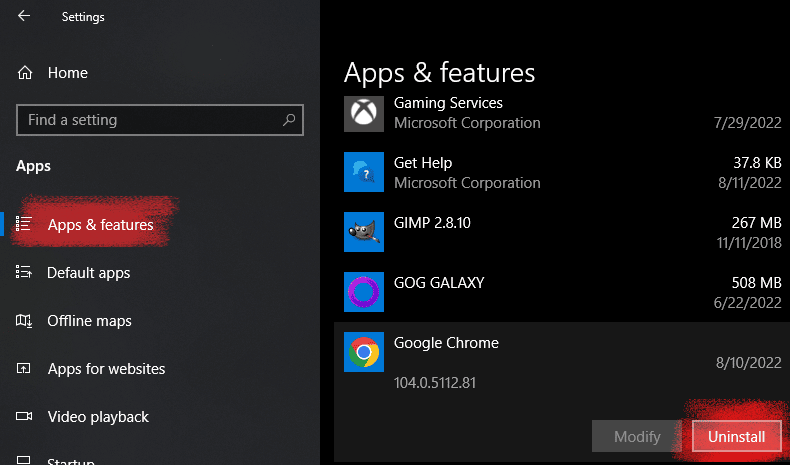Google Chrome – уверенный лидер по популярности среди всех браузеров. С 2008 года Chrome устанавливает новые стандарты скорости, эффективности и безопасности. Chrome не нуждается в рекламе, его все и так знают, ведь каждый второй пользователь Интернета также является и пользователем Chrome. Если ваш компьютер работает на Windows 10 или 11, попробуйте Google Chrome – вам понравится его надежность и функциональность.
Системные требования для Google Chrome на Windows 10/11
Если говорить о системных требованиях последней версии, то они довольно умеренные:
- Windows 10 или 11.
- Процессор Intel Pentium 4 или более поздней версии с поддержкой SSE
- Свободное место на диске — не менее 573 МБ.
Что касается оперативной памяти, то фактически любой компьютер с Windows 10/11 на борту способен запустить Chrome. Но, конечно, чем больше у вас оперативной памяти, тем лучше.
10 открытых вкладок потребляют около 1 ГБ, 20 вкладок — 1,8 ГБ, 60 вкладок требуют 3,7 ГБ оперативки
Как скачать и установить Chrome на Windows 11/10
Скачайте последнюю версию Google Chrome для Windows 11 или Windows 10 с нашего сайта, это быстро и безопасно. Нажмите кнопку «Скачать» и затем «Сохранить файл».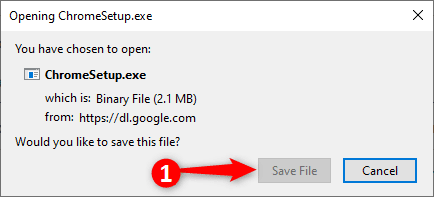
Затем запустите сохраненный файл. По умолчанию он должен находиться в папке «Загрузки». Дважды щелкните по нему и нажмите Запустить.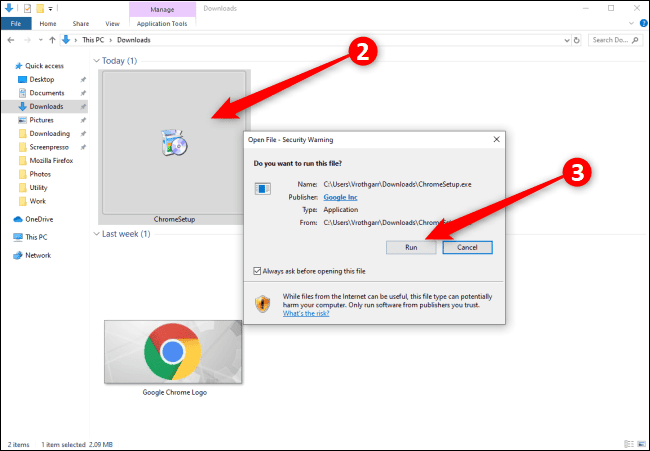
Когда появится запрос на разрешение этому приложению вносить изменения в ваше устройство, нажмите «Да». Google Chrome начнет установку и автоматически откроет браузер по завершении.
Далее вы можете войти в свой аккаунт Google, включить синхронизацию, установить расширения, изменить внешний вид браузера и так далее. Но первое, что вы, вероятно, захотите сделать, это установить Chrome в качестве браузера по умолчанию.
Как сделать Chrome браузером по умолчанию
Это можно сделать либо в Windows, либо в настройках Chrome.
В Windows перейдите в Пуск — Настройки — Приложения — Приложения по умолчанию — выберите Google Chrome в разделе Веб-браузер.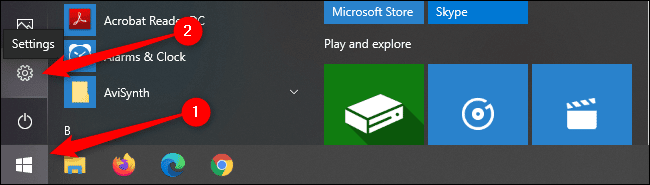
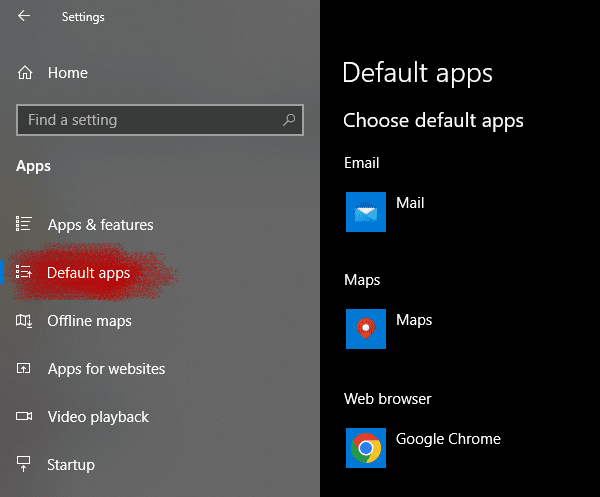
В Chrome перейдите по адресу chrome://settings/defaultBrowser и нажмите «Использовать по умолчанию».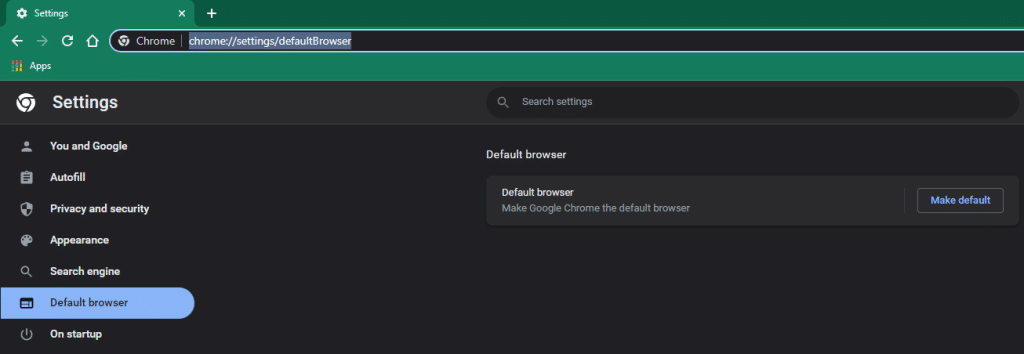
Вы будете перенаправлены в «Приложения по умолчанию», и вы знаете, что там делать.
Как исправить ошибку при установке Google Chrome
Конкретные коды ошибок означают следующее:
- 1603 и 0x00000643 — запустите Microsoft’s Install and Uninstall Troubleshooter,
- 0x80070070 — освободите достаточно места на системном диске,
- 4 — на компьютере уже установлена более новая версия Chrome,
- 31 — не удалось переустановить Chrome,
- 7, 12, 13, 35, 57, 102, 103 — установка не удалась по неизвестным причинам.
Если вы получаете сообщение об ошибке при попытке установить Google Chrome, попробуйте поочередно выполнить следующие исправления:
- запустите Microsoft Install and Uninstall Troubleshooter в любом случае, даже если код ошибки не 1603 или 0x00000643,
- щелкните правой кнопкой мыши на установочном файле, чтобы открыть контекстное меню, и выберите «Запуск от имени администратора»,
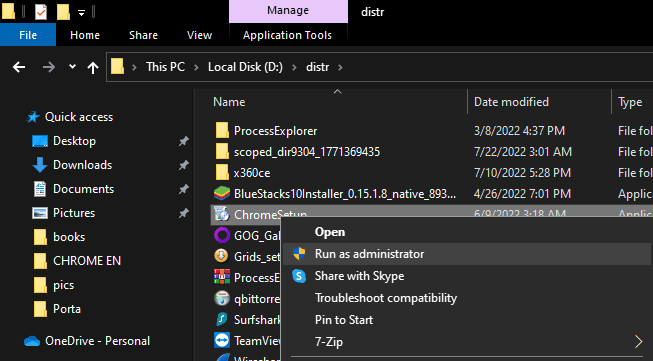
- проверьте файл на вирусы,
- временно отключите антивирус и брандмауэр,
- устраните проблемы со стабильностью работы Интернета,
- убедитесь, что служба Background Intelligent Transfer Service запущена: нажмите Win+R, введите mcs, щелкните правой кнопкой мыши на Background Intelligent Transfer Service, выберите Свойства и установите тип запуска Автоматически,
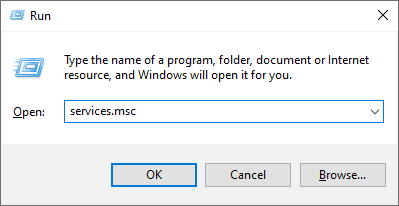
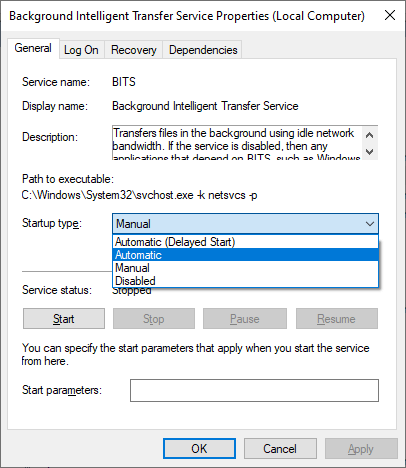
- скачайте и установите одну из стабильных версий Google Chrome для Windows 10 или Windows 11.
Если ничего не помогает, вы также можете попробовать удалить папки Google и Google Update:
- нажмите Win+R, затем скопируйте/вставьте %localappdata%\Google\ и нажмите OK,
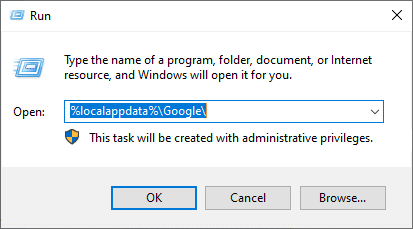
- теперь выберите папку Update и нажмите «Delete» на клавиатуре,
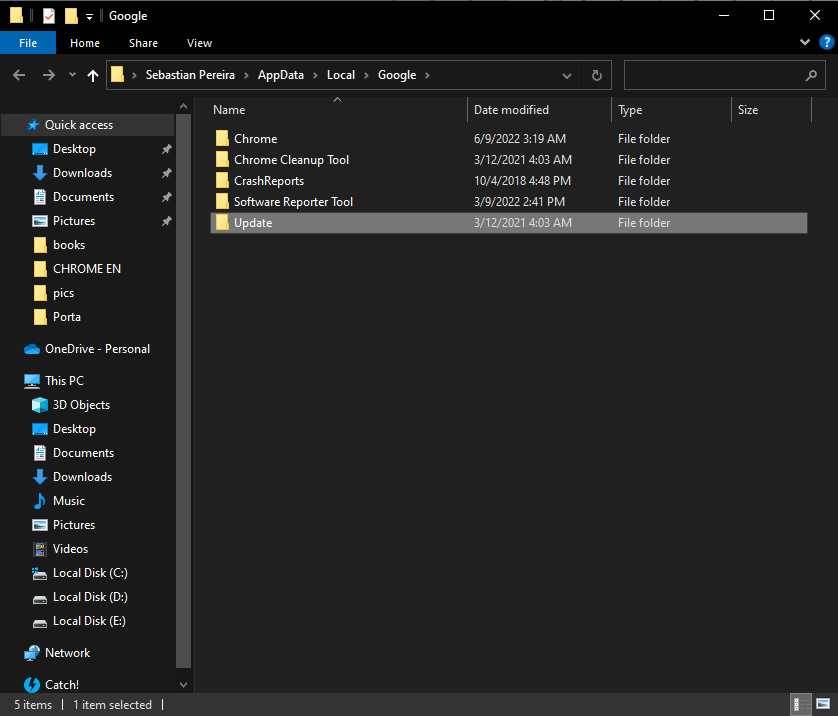
- После этого проверьте, сможете ли вы установить Google Chrome; если нет, вернитесь к %localappdata%\Google\, но на этот раз удалите все папки до единой.
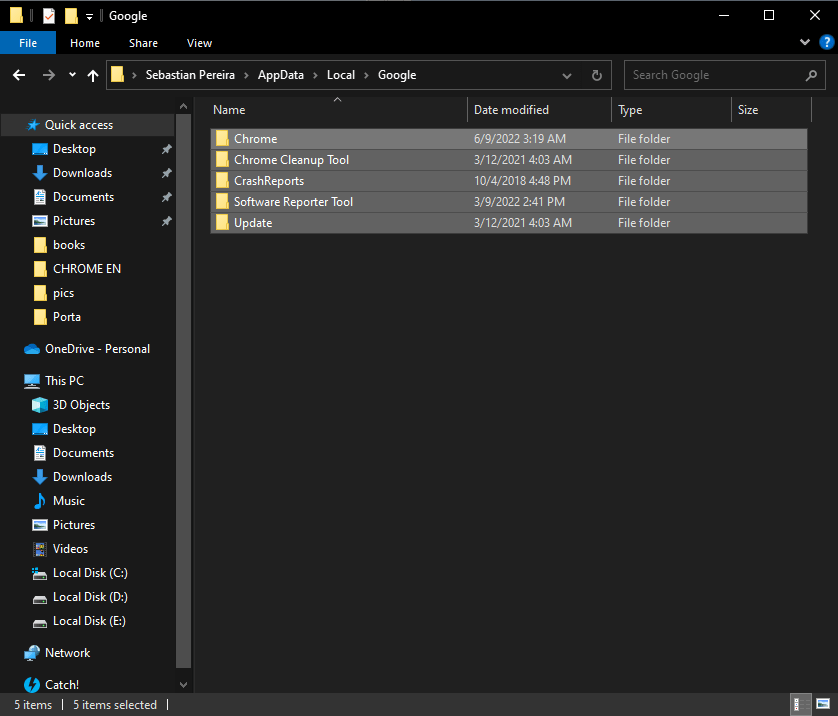
Последнее средство (хотя на самом деле нет) — удалить ключ Google из реестра:
- нажмите Win+R, введите regedit и нажмите кнопку OK, чтобы открыть редактор реестра,
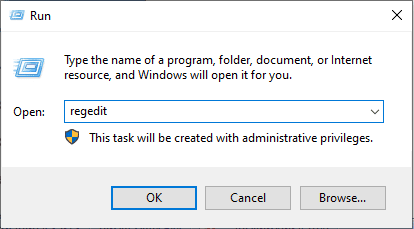
- перейдите к HKEY_CURRENT_USER\Software\Google\Update\ClientState и удалите {4DC8B4CA-1BDA-483e-B5FA-D3C12E15B62D}
Если после этого вы все еще не можете установить Chrome, то удалите следующие 3 ключа:
- HKEY_CURRENT_USER\Software\Google
- HKEY_LOCAL_MACHINE\Software\Google
- HKEY_LOCAL_MACHINE\Software\Wow6432Node\Google
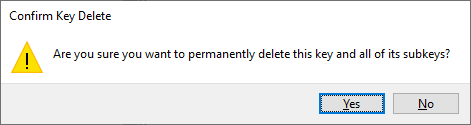
Также вы всегда можете обратиться за помощью в справочный центр Google Chrome.
Как удалить Google Chrome на Windows 10 и 11
Google Chrome — самый популярный браузер в мире, это правда. Но это не обязательно означает, что он самый лучший. Возможно, он вам совсем не нравится, или вам больше нравится какой-то другой браузер. Какова бы ни была причина, вы можете легко и просто удалить Chrome:
- Перейдите в Пуск — Настройки,
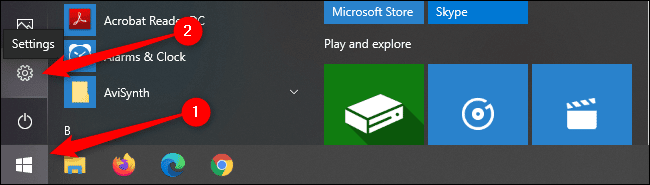
- Приложения — Приложения и функции, прокрутите вниз до Chrome и нажмите «Удалить».